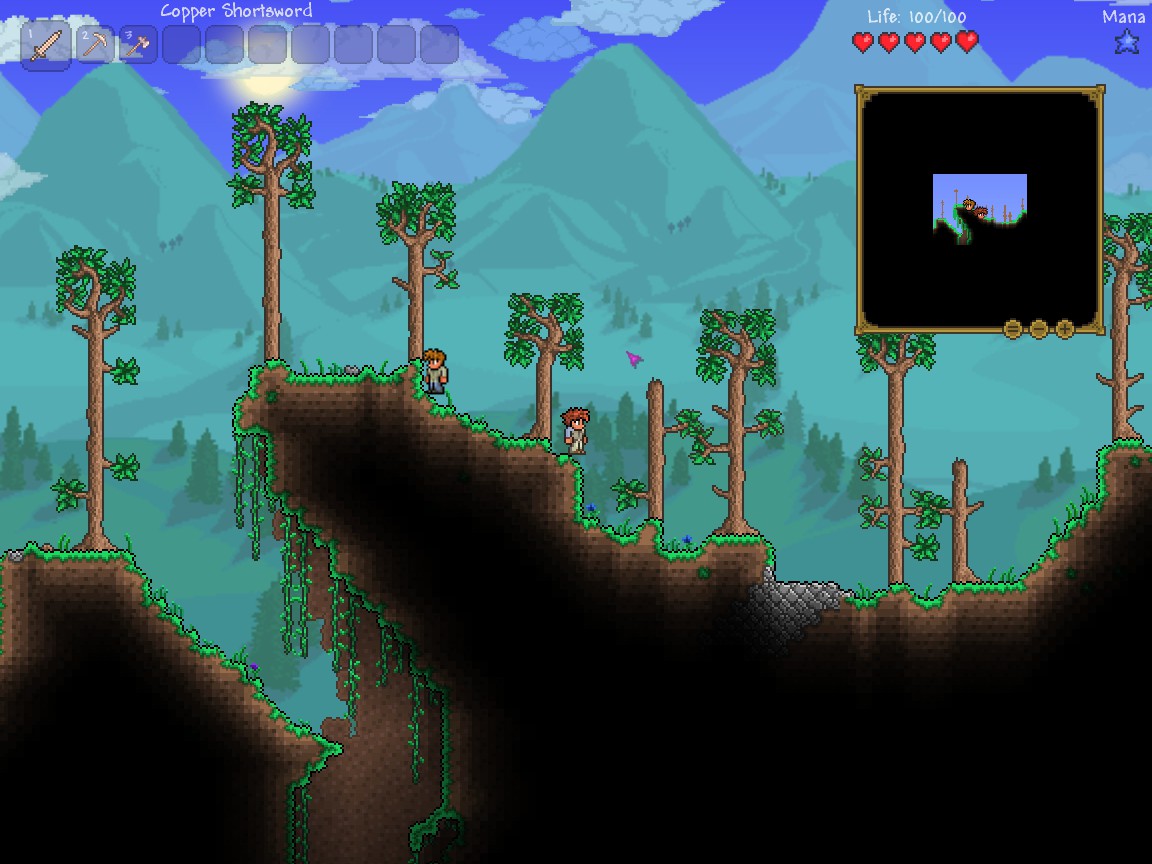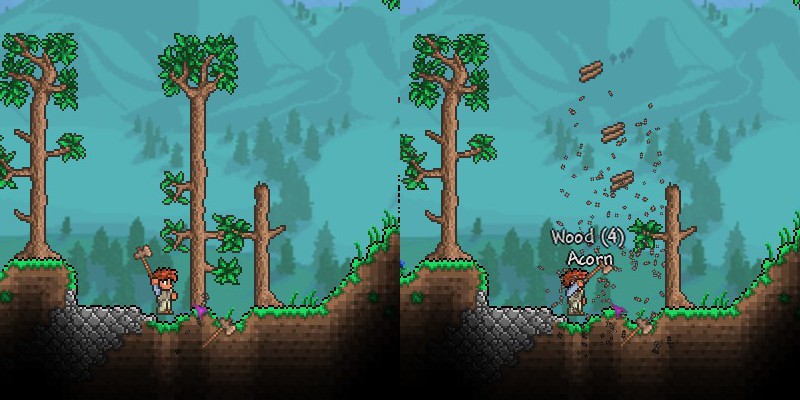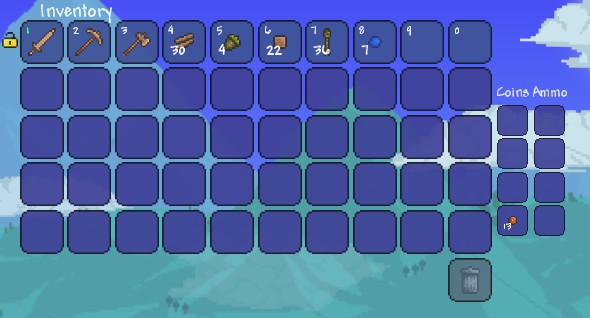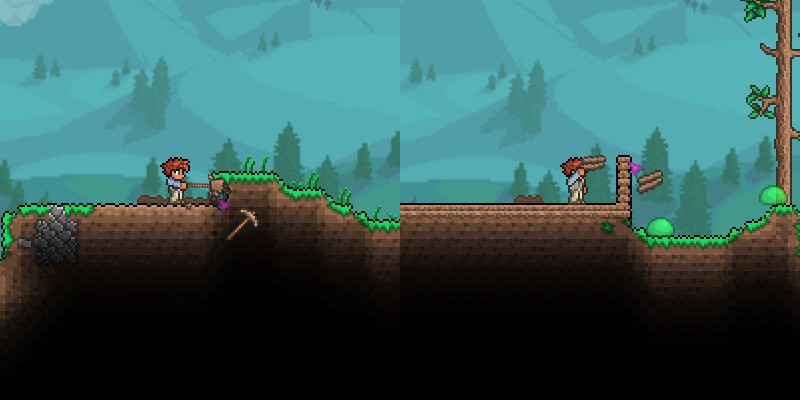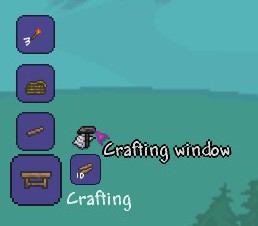初心者ガイド
提供:Terraria Japan Wiki
(家の作り方の記述を整理) |
(情報足したり文章整理したり現ver.に合わせたりプラグイン乗り換えたり) |
||
| 6行: | 6行: | ||
{{col-begin}} | {{col-begin}} | ||
{{col-2}} | {{col-2}} | ||
| - | Terraria | + | Terraria は自由に建築や掘削のできるいわゆる「Sandbox型」の2Dアクションゲームです。<br> |
| - | + | 容姿のカスタマイズが可能なプレイヤー、ランダムに作成されるワールド、繰り返される昼夜、自由に手を加えることのできる特色豊かな地形、プレイヤー自身の手で制作できる様々なアイテム、等々を備えています。<br> | |
| - | + | プレイヤーの目的は鉱山採掘から街の建設、未だ見ぬ風景を求める旅、はたまたひたすら強さを求める修羅の道まで自由自在です。<br> | |
| + | 「2D版Minecraft」と表現されることが多いゲームですが、どちらかといえば建築メインであったMinecraftとは異なり、モンスターとの戦いや冒険といった要素が強いのが特徴です。<br> | ||
| + | また、このゲームはオンラインマルチプレイ(協力プレイ、co-op、あるいはPvP)機能を備えています。リアルタイムで協力もしくは競争しながらの冒険・建築・強敵との戦いなど、非常に幅広い楽しみ方が売りとなっています。<br> | ||
| - | + | 現在Steamにて1000円前後でダウンロード販売されています。詳しいことは[[購入方法]]を参照してください。 | |
| + | <!-- /* 情報量増やしすぎるとガイドとして読みづらいかなってコメントアウトしてみたけど必要だったら戻してくださいな */ | ||
Terrariaは独立系開発会社 Re-Logic が開発したインディーズゲームです。 | Terrariaは独立系開発会社 Re-Logic が開発したインディーズゲームです。 | ||
| - | + | Minecraftの開発者[https://twitter.com/notch/status/61741300415873024 Notch氏がtwitterでつぶやいた]のをきっかけに話題になりました。 | |
| - | + | ||
| - | + | ||
| - | Minecraftの開発者[ | + | |
| - | + | ||
| - | + | ||
| - | + | ||
リリースに対する要求が高まり、予定より早くリリースされました。 | リリースに対する要求が高まり、予定より早くリリースされました。 | ||
| - | |||
そのため、リリース直後は細部の作りこみの甘い状態でしたが、大型アップデートなどもあり、沢山の新要素が追加されました。 | そのため、リリース直後は細部の作りこみの甘い状態でしたが、大型アップデートなどもあり、沢山の新要素が追加されました。 | ||
| - | + | --> | |
{{col-2}} | {{col-2}} | ||
| 33行: | 29行: | ||
==ゲームを起動してから== | ==ゲームを起動してから== | ||
| - | |||
| - | |||
| - | |||
===まずはキャラクターを作ろう!=== | ===まずはキャラクターを作ろう!=== | ||
| - | + | 最初に自分だけのキャラクターを作成します。('''詳しくは → [[Create Character]]''')<br> | |
| - | + | もし協力プレイをするつもりであっても、Single Playerで始めて大丈夫です。<br> | |
| - | 詳しくは[[Create Character]] | + | |
| - | + | ||
| - | + | ||
[[ファイル:Character.jpg|100px]] | [[ファイル:Character.jpg|100px]] | ||
| - | |||
* Hair(髪型、髪色) | * Hair(髪型、髪色) | ||
* Eyes(眼の色) | * Eyes(眼の色) | ||
* Skin(肌の色) | * Skin(肌の色) | ||
| - | * | + | * Clothes(服の色) |
* Male/Female(性別) | * Male/Female(性別) | ||
| - | * Softcore/Mediumcore/ | + | ここまでの要素は全て直接ゲーム内容には関係しないので自由に設定しましょう。<br> |
| + | 髪型・髪色・服の色はゆくゆくゲーム内でも変更できるようになります。 | ||
| + | * Softcore/Mediumcore/Hardcore(死亡時のペナルティ) | ||
| + | '''この項目は重要です!''' | ||
| - | + | '''Softcore'''は標準設定で、死亡時に所持金の半分を落とします。(どこかに預けておけば落とすことはありません)<br> | |
| - | + | 初めてのプレイ(そして縛りプレイでなければ大抵の場合)はこれを選択すると良いでしょう。<br> | |
| - | ''' | + | '''Mediumcore'''は死亡時に装備品を含めたアイテムを全て落とします。<br> |
| - | + | このゲームはアイテムによる行動の自由度への影響が非常に強く、またゲームを進めていくと強敵も多く死亡する機会がかなり増えるため、Minecraft等の標準だからと気軽に選ぶと非常に面倒なことになります。十分に慣れてから選択することを推奨します。<br> | |
| - | + | ||
| - | + | '''Hardcore'''は死亡時に復活できず、そのままキャラクターデータ自体が削除される設定です。<br> | |
| + | もはや一種の縛りプレイと言え、初心者の状態からこのモードを楽しむことは非常に難しいでしょう。<br> | ||
| - | + | '''いずれの難易度を選択しても、ゲーム中の敵やアイテムの出現に変化は一切ありません。'''Softcoreでもゲーム内の全ての要素を楽しむことができます。<br> | |
| - | + | なお、落としてしまったお金やアイテムは復活後に死亡地点にて回収する事ができます。<br> | |
| + | ただし溶岩地帯などで死亡した場合、落としたお金、もしくは装備品を含めたアイテムが溶けてしまう場合があり、またマルチプレイの際には落としたアイテムが他プレイヤーのものと混ざってしまったり、先にその場に来たプレイヤーに持ち去られたり、といった事態も想定されます。 | ||
| - | + | * Create(確定) | |
| - | + | 設定が完了したらCreateをクリックし、名前を入力すれば完成です。キャラクター作成が終わったら、次はワールド作成に移りましょう。 | |
| - | + | ||
| - | + | ||
| - | + | ||
===次にワールドを作ろう!=== | ===次にワールドを作ろう!=== | ||
| + | キャラクター選択後、Create Worldでこれから冒険する世界を作りましょう。(マルチプレイに参加する場合は必要ありません)<br> | ||
| + | ここでの設定項目はワールドの大きさをSmall/Medium/Largeから選択するのみです。地形などは作成時にランダムで作り上げられるため、同じ世界はふたつとしてありません。 | ||
| - | + | なお、このゲームはワールドデータとキャラクターデータが独立しており、一人のキャラクターで複数の世界を股にかけたり、逆に一つのワールドを複数のキャラクターで開拓したりといったことも可能です。<br> | |
| - | + | また、Single Player用に作成したマップでも、Multi Playerのホスト時に選択すれば友達を招待する事ができます。 | |
| - | + | ||
| - | + | '''Small'''でも一人でのプレイには十分な大きさがあり、様々な地形・環境も揃っているはずです。<br> | |
| - | + | 資源の枯渇もほぼあり得ない規模のため、初めてのプレイや建築目的の場合はこれがお勧めです。 | |
| + | '''Medium'''はSmallの2倍以上の広さがあり、地形・環境も相応に大きくなったり数が増えたりしています。<br> | ||
| + | 初めてのプレイでは多少移動に苦労するかもしれませんが、それを苦とせずボリュームのある冒険を望むプレイヤーにはうってつけです。 | ||
| - | + | '''Large'''はSmallの実に4倍の広さで、大人数のマルチプレイ向けの設定です。<br> | |
| + | 一人でプレイする場合には移動時間が長くてだれる可能性もあるので、Mediumで満足できなくなってからでも遅くはありません。もちろんPCへの負荷も大きくなります。 | ||
| - | + | キャラクターとワールドの作成が終わったら、さっそくゲームを開始してみましょう! | |
==ゲームを開始してから== | ==ゲームを開始してから== | ||
[[ファイル:NewCandW.jpg|400px]] | [[ファイル:NewCandW.jpg|400px]] | ||
| - | + | 周りにはどんな風景が見えるでしょうか。<br> | |
| - | + | ||
きっとこの画像の世界とは全く違う世界が広がっているはずです。 | きっとこの画像の世界とは全く違う世界が広がっているはずです。 | ||
| - | + | *v1.2.4から基本的に緩やかな平地がゲーム開始地点となるようになっています。 | |
| + | **開始地点はたいてい緑の草に覆われた明るい林([[Forests]])になっていると思いますが、時たま雪原[[Snow]]の中~境目になることもあります。 | ||
| + | **ごく稀に運が悪いと紫の草が広がる不浄の地([[The Corruption]])や赤い草が広がる真紅の地([[The Crimson]])から始まることもあり、<br>そうなると序盤の難易度が跳ね上がるため初心者の場合はワールドを作り直した方が無難かもしれません。 | ||
| + | |||
| + | この世界にやってきてまず何をしましょうか?<br> | ||
辺りを冒険したり、地面を掘る事も大事ですが、拠点となる[[ハウジング|家を建設する]]事も大事です!<br> | 辺りを冒険したり、地面を掘る事も大事ですが、拠点となる[[ハウジング|家を建設する]]事も大事です!<br> | ||
| - | + | もし日が沈んで凶暴なモンスターに囲まれても、家があれば安心して夜を明かす事ができます。<br> | |
| - | + | また、快適な部屋をたくさん作っておけば冒険や建築の助けになる住人たちが集まってくることでしょう。 | |
| - | + | ||
| + | よってここでは、まず家を建てる事をおすすめします! | ||
===家の作り方===<!--ここへのアンカーがあるため見出し変更時はリンク元に注意--> | ===家の作り方===<!--ここへのアンカーがあるため見出し変更時はリンク元に注意--> | ||
| - | + | '''1.''' まず、手持ちの{{アイテム|Copper Axe}}でその辺に生えている木を伐採し、{{アイテム|Wood}}を100個ほど手に入れましょう。<br> | |
| - | '''1.''' | + | 一番根本の部分をクリックし続けると、根本からごっそり伐採する事が可能です。<br> |
[[ファイル:Getwood.jpg|400px]] | [[ファイル:Getwood.jpg|400px]] | ||
| - | + | 伐採を続けていると[[ファイル:Green Slime.png]] [[Slime]]等が寄って来ますが、それらがドロップする{{アイテム|Gel}}は必須アイテムである{{アイテム|Torch}}の原料になります。<br> | |
| - | + | 初期装備の武器には{{アイテム|Copper Shortsword}}がありますが、{{アイテム|Copper Axe}}や{{アイテム|Copper Pickaxe}}を振り回していてもそのうち倒せます。 | |
| - | + | ||
[[ファイル:Ttmenuwindow.jpg|400px]] | [[ファイル:Ttmenuwindow.jpg|400px]] | ||
拾ったアイテムを整理したい場合はEscキー(初期設定)でMenu画面を開く事で、所持アイテム一覧を確認できます。<br> | 拾ったアイテムを整理したい場合はEscキー(初期設定)でMenu画面を開く事で、所持アイテム一覧を確認できます。<br> | ||
| - | |||
画像には写っていませんが、Menu画面ではその他にもアイテム作成などができます。<br> | 画像には写っていませんが、Menu画面ではその他にもアイテム作成などができます。<br> | ||
| - | + | また、ゲームを終了したい場合には画面右下のSettings→Save&Exit(シングルプレイ)もしくはDisconnect(マルチプレイ)で終了して下さい。<br> | |
| + | 再開は初期地点からとなるので最初の拠点はあまり遠くへ建てない方が楽にプレイできます。 | ||
| - | + | '''2.''' 家を建てたい場所が決まったら整地して枠組みを作りましょう。<br> | |
| - | '''2.''' | + | 木は{{アイテム|Copper Axe}}ですが、ほとんどのブロックや背景の小物は{{アイテム|Copper Pickaxe}}を使って採掘・破壊します。<br> |
| + | '''Shift+左クリックで適切なツールを選択してくれる機能'''を使うと作業が格段にスムースになります。 | ||
[[ファイル:Picandmakehouse.jpg|400px]] | [[ファイル:Picandmakehouse.jpg|400px]] | ||
| - | + | 整地が終わったら、横8×縦6ブロック以上になるように枠を作って行きます。形は長方形でなくても構いませんが、隙間を空けると家と認識されません。<br> | |
| - | + | {{アイテム|Wood}}や{{アイテム|Dirt Block}}等を選択し、左クリックで設置する事ができます。但し、何かしらのブロックの隣でないと設置できないので注意。<br> | |
| - | + | もし失敗しても{{アイテム|Copper Pickaxe}}で何度でも回収できるので、とりあえず設置してみましょう。 | |
| - | + | ||
| - | '''3.''' 枠が完成したら、次は作業台( | + | '''3.''' 枠が完成したら、次は作業台({{アイテム|Work Bench}})を作成しましょう。<br> |
作業台を設置すると、その付近ではもっと色々な種類のアイテムを作成する事ができます。<br> | 作業台を設置すると、その付近ではもっと色々な種類のアイテムを作成する事ができます。<br> | ||
[[ファイル:Ttcraftingwindow.jpg|200px]] | [[ファイル:Ttcraftingwindow.jpg|200px]] | ||
| - | + | {{アイテム|Work Bench}}は、キーボードのEscボタンを押してメニュー画面を開き、左下に表示されている一覧から作成できます。<br> | |
アイテムを選択した後、クリックする事で作成する事ができます。<br> | アイテムを選択した後、クリックする事で作成する事ができます。<br> | ||
| - | + | 選択したアイテムの右側に表示されているのが必要な材料で、{{アイテム|Work Bench}}の場合は{{アイテム|Wood}}が10個必要になります。<br> | |
作成後、アイテムを選択して左クリックで地面の上に設置しましょう。 | 作成後、アイテムを選択して左クリックで地面の上に設置しましょう。 | ||
| + | '''4.''' 作業台({{アイテム|Work Bench}})の近くで高度なアイテムを作成しましょう。 | ||
| + | さしあたって必要になるのは壁({{アイテム|Wood Wall}}・{{アイテム|Dirt Wall}}など)とハンマー({{アイテム|Wooden Hammer}}など)です。<br> | ||
| + | 作成の仕方は作業台の作成と同じ、画面左下に表示されている一覧から作りたいものをクリックするだけ。<br> | ||
| + | 設置された作業台付近でしか作成できない事に注意して下さい。<br> | ||
| + | '''※大量に何かを作成したい時は、右クリック押しっぱなしで一気に作れます。''' | ||
| - | |||
| - | |||
| - | |||
| - | |||
| + | '''5.''' 家の背景に壁を貼りましょう。<br> | ||
| + | [[ファイル:House.png]] '''→''' [[ファイル:House2.png]]<br> | ||
| + | 天然の土の壁・草の壁では家とは認められないので、天然の壁がある場合はハンマー({{アイテム|Wooden Hammer}}など)で壊します。<br> | ||
| + | その後、壁([[Wood Wall]]など)をペタペタ張り付けましょう。見た目は同じ{{アイテム|Dirt Wall}}でも自分で作成して貼ったものは家作りに使えます。<br> | ||
| + | 枠からはみ出してしまってもハンマーで回収可能です(見た目以外にはほとんど影響がないので放置するのも手ですが)。<br> | ||
| + | また、壁の貼り付け/撤去には'''CtrlキーでON/OFFを切り替えられるオートカーソル'''が便利です。<br> | ||
| + | もし地中などで背景壁が崩せないし貼れない場合は、背景が見えている場所から道をつなげるように崩していくと上手く行くかもしれません。 | ||
| - | ''' | + | '''6.''' 次に、{{アイテム|Copper Pickaxe}}で枠を縦3ブロック壊し、ドアを設置するスペースを空けましょう。<br> |
| - | + | 空いたスペースに{{アイテム|Work Bench}}で作ったドア({{アイテム|Wooden Door}})を設置します。<br> | |
| - | + | 上手く設置できない場合は縦3ブロックのスペースのうち1ブロック目または3ブロック目をクリックするようにしてみてください。<br> | |
| + | '''7.''' 机({{アイテム|Wooden Table}})、椅子({{アイテム|Wooden Chair}})、松明({{アイテム|Torch}})も同じように作成し、設置します。<br> | ||
| + | 家の中であれば自由に配置して大丈夫ですが、ドアのすぐ隣に設置するとドアが内側に開かなくなるため注意しましょう。 | ||
| - | |||
| - | |||
| - | |||
| - | |||
| + | '''8.''' 完成!<br> | ||
| + | ESCキーで開くメニュー画面(インベントリ)の右端にある家ボタンをクリックしてハウジング欄にスイッチしてみましょう。「?」と顔のボタンがあると思います。<br> | ||
| + | 「?」のHousing Queryを押すとマウスカーソルに「?」が付くので、作った家の中をクリックしてみましょう。住居として成立しているかが確認できます。<br> | ||
| + | 「This is not valid housing.(住居として整っていない)」と言われたら、建築が上手く行っていません。<br> | ||
| + | 広さは十分か、外周壁と背景壁がきちんと整っているか確認しましょう。設備が足りない場合は、それぞれ教えてくれます。<br> | ||
| + | 「This housing is suitable.(住居として整っている)」や「This housing is already occupied.(既に住人がいる)」と言われたら、住居は完成です。おめでとう!<br> | ||
| + | Housing Queryは右クリックで終了できます。 | ||
| - | |||
| - | |||
| - | |||
| - | |||
| - | |||
| - | |||
| - | |||
| - | |||
| - | |||
| - | |||
| - | |||
| - | |||
| - | |||
| - | |||
| - | |||
| - | |||
| - | |||
{| class="wikitable" | {| class="wikitable" | ||
| 179行: | 171行: | ||
!colspan="1"|アイテム !!必要な素材 !!必要な家具 | !colspan="1"|アイテム !!必要な素材 !!必要な家具 | ||
|- | |- | ||
| - | | | + | |{{アイテム|Work Bench}} |
|[[Wood]] x10 | |[[Wood]] x10 | ||
|rowspan = "2"|必要なし | |rowspan = "2"|必要なし | ||
|- | |- | ||
| - | | | + | | {{アイテム|Torch}}||[[Gel]] x1<br>[[Wood]] x1 |
|- | |- | ||
| - | | | + | | {{アイテム|Wood Wall}} x4 |
| - | |[[Wood]] x1||style="text-align:center;" rowspan="5"| | + | |[[Wood]] x1||style="text-align:center;" rowspan="5"|{{アイテム|Work Bench}} |
|- | |- | ||
| - | | | + | |{{アイテム|Wooden Hammer}} |
|[[Wood]] x8 | |[[Wood]] x8 | ||
|- | |- | ||
| - | | | + | | {{アイテム|Wooden Door}} |
|[[Wood]] x6 | |[[Wood]] x6 | ||
|- | |- | ||
| - | | | + | |{{アイテム|Wooden Table}} |
|[[Wood]] x8 | |[[Wood]] x8 | ||
|- | |- | ||
| - | | | + | | {{アイテム|Wooden Chair}} |
|[[Wood]] x4 | |[[Wood]] x4 | ||
|} | |} | ||
| - | |||
| - | |||
| - | |||
| - | |||
| - | |||
| - | |||
| - | |||
| - | |||
| - | |||
| - | |||
| - | |||
==さあ、冒険に出よう== | ==さあ、冒険に出よう== | ||
| 217行: | 198行: | ||
今とても安全な所にいますが、ちょっと探検に出てみませんか? | 今とても安全な所にいますが、ちょっと探検に出てみませんか? | ||
| - | + | Terrariaはとにかく掘って倒してアイテムを集めるゲームです。<br> | |
| - | + | 初期地点から左右に足を伸ばせば様々な環境が広がっていますし、地下もすごーく深いところまで掘り進める事ができます。<br> | |
| - | + | しかし、環境や深さによって敵の強さも変化するため、十分に戦える装備の調達が重要になってきます。 | |
そこで、ここでは最序盤で役に立つアイテムをご紹介しましょう。 | そこで、ここでは最序盤で役に立つアイテムをご紹介しましょう。 | ||
| 225行: | 206行: | ||
{| class="wikitable" | {| class="wikitable" | ||
|- | |- | ||
| - | | | + | |{{アイテム|Wooden Sword}} |
|[[Wood]] x7 | |[[Wood]] x7 | ||
|一番最初に持っている短剣より攻撃範囲が大きい上に攻撃力も高い大剣です。<br> | |一番最初に持っている短剣より攻撃範囲が大きい上に攻撃力も高い大剣です。<br> | ||
ゾンビなどに対してはまだ心許ありませんが、最初の冒険のお供にはぴったりでしょう。 | ゾンビなどに対してはまだ心許ありませんが、最初の冒険のお供にはぴったりでしょう。 | ||
|- | |- | ||
| - | | | + | |{{アイテム|Boreal Wood Sword}} |
| - | |[[ | + | |[[Boreal Wood]] x7 |
| - | + | |初期地点から比較的近くに存在することの多い、[[Snow|雪原]]の木から作れる大剣です。<br> | |
| - | + | [[Wooden Sword]]よりもわずかに攻撃力が高く、早めに雪原にたどり着ければ心強い味方となります。 | |
| - | + | ||
|- | |- | ||
| - | | | + | |{{アイテム|Wooden Bow}} |
|[[Wood]] x10||rowspan="2"|矢を飛ばし、遠距離攻撃を可能とする弓です。<br> | |[[Wood]] x10||rowspan="2"|矢を飛ばし、遠距離攻撃を可能とする弓です。<br> | ||
空中の敵を攻撃したり、離れた敵を安全に処理する事ができます。<br> | 空中の敵を攻撃したり、離れた敵を安全に処理する事ができます。<br> | ||
| - | また、矢は松明などと合成する事により、より高い火力を得る事ができます。 | + | これも剣と同じく少しだけ性能の高い雪原バージョン等があります。<br> |
| + | また、矢は松明などと合成する事により、より高い火力を得る事ができます。<br> | ||
|- | |- | ||
| - | | | + | |{{アイテム|Wooden Arrow}} |
|[[Wood]] x1<br>[[Stone Block]]x1 | |[[Wood]] x1<br>[[Stone Block]]x1 | ||
| + | |- | ||
| + | |{{アイテム|Wood Platform}} | ||
| + | |[[Wood]] x1 | ||
| + | |設置する事ができる木製の足場です。<br> | ||
| + | ブロックと違って、ジャンプなどですり抜ける事ができます。<br> | ||
| + | 上に乗った状態で降りたい場合は、下キーを押すとすり抜ける事ができます。<br> | ||
| + | また、家の上下から出入りしたい場合に天井や床の一部をこれに取り替える使い方もできます。 | ||
| + | |- | ||
| + | |{{アイテム|Rope}} | ||
| + | |壺や[[Merchant|商人]]から入手 | ||
| + | |ロープ。設置するとWキー/Sキーで掴まって上下する事ができます。<br> | ||
| + | 足場やブロックなしに大きな高低差を乗り越えたり縦穴を掘る時などの交通手段に有効です。<br> | ||
| + | 深ーい縦穴を掘って帰れなくなった時などは穴の底から地上に向けて伸ばしていく事も可能。 | ||
|} | |} | ||
| - | * | + | *ロープの使用例 |
[[ファイル:Ropeclim.jpg]]<br> | [[ファイル:Ropeclim.jpg]]<br> | ||
| - | |||
| - | |||
| - | |||
| - | |||
| - | |||
| - | |||
| 258行: | 246行: | ||
装備が整ったら冒険へ出発しよう!<br> | 装備が整ったら冒険へ出発しよう!<br> | ||
| - | + | とは言え様々な環境や夜の暗闇が待ち受ける地上での遠出はまだ危険です。<br> | |
| - | + | その前に、もっと強い武器や装備を手に入れるためにも、足元を掘り進んで素材を集めてみませんか? | |
| - | + | ||
[[ファイル:Ttmng.jpg]] | [[ファイル:Ttmng.jpg]] | ||
| - | [[ファイル:Gold Ore.png]] | + | [[ファイル:Gold Ore.png]] 鉱石には色々なものがあり、何が出るかはワールドによって異なります。<br> |
| - | + | 浅い場所で見られるのは{{アイテム|Copper Ore}}か{{アイテム|Tin Ore}}、{{アイテム|Iron Ore}}か{{アイテム|Lead Ore}}。<br> | |
| - | + | これらは炉({{アイテム|Furnace}})で溶かして製錬し、金床({{アイテム|Iron Anvil}}または{{アイテム|Lead Anvil}})で鍛えれば武器や防具になります。 | |
[[ファイル:Mushroom.png]] [[Mushroom|赤キノコ]]は普通のキノコで地表に生え、直接回復薬としても使える上、回復剤の材料となります。<br> | [[ファイル:Mushroom.png]] [[Mushroom|赤キノコ]]は普通のキノコで地表に生え、直接回復薬としても使える上、回復剤の材料となります。<br> | ||
| - | + | さらに地下深くで群生地を作る[[Glowing Mushroom|青キノコ]]は上級回復薬の材料に。 | |
| - | + | 壺を洞窟の中で見かけたら叩いてみましょう。コインやポーション類、{{アイテム|Rope}}、さらには{{アイテム|Shuriken}}や{{アイテム|Bomb}}が入っていることも。 | |
| - | [[ファイル:Chest.png]] | + | [[ファイル:Chest.png]] 洞窟などで時々見つかる宝箱にはレアなアクセサリーや大量のコインが入っていることがあります。<br> |
| - | + | 箱の中身を全部取得すると箱自体もツルハシで回収できるようになるので、持って帰って倉庫にでもどうぞ。 | |
| - | [[ファイル:Diamond.png]] | + | [[ファイル:Diamond.png]] 宝石はなかなか発見できませんが、壁や天井に引っかけて移動できるHookの材料になります。<br> |
| - | + | また、一部の強力な装備や、特殊な色の松明・装飾ブロックなどの作成にも使えます。 | |
| - | + | ||
| - | + | ||
| + | [[ファイル:Crystal Heart.png]] [[Crystal Heart]] 。これが出るのは大変稀です。ツルハシで回収して使用することで、キャラクターのハートが1つ増えます(最大HP+20)。 | ||
| 292行: | 278行: | ||
{| class="wikitable" | {| class="wikitable" | ||
|- | |- | ||
| - | | | + | |{{アイテム|Furnace}} |
|[[Torch]] x3<br> | |[[Torch]] x3<br> | ||
[[Stone Block]] x20<br> | [[Stone Block]] x20<br> | ||
[[Wood]] x4 | [[Wood]] x4 | ||
| - | |鉱石(Ore)を鋳塊(Bar)にしたり、レンガなどを作るのに必要な溶鉱炉です。<br> | + | |鉱石(Ore)を鋳塊(Bar)にしたり、レンガなどを作るのに必要な溶鉱炉です。 |
| + | |- | ||
| + | |{{アイテム|Iron Anvil}}<br>{{アイテム|Lead Anvil}} | ||
| + | |[[Iron Bar]] x7<br>[[Lead Bar]] x7 | ||
| + | |鋳塊(Bar)が材料の武器や防具などを作るのに必要な家具です。<br>ワールドによって鉄と鉛がありますが性能は同一です。 | ||
|- | |- | ||
| - | |[[ | + | |{{アイテム|Sawmill}} |
| - | + | |[[Wood]] x10<br> | |
| - | [[ | + | [[Iron Bar]] x2か<br> |
| - | | | + | [[Lead Bar]] x2<br> |
| + | [[Chain]] x1 | ||
| + | |様々な上級家具を作るのに必要な作業台です。<br> | ||
| + | 素材の[[Chain]]は[[Iron Bar]]・[[Lead Bar]]から[[Iron Anvil]]にて作成できます。 | ||
|- | |- | ||
| - | | | + | |{{アイテム|Chest}} |
|[[Wood]] x10<br>[[Iron Bar]] x2か[[lead Bar]] x2 | |[[Wood]] x10<br>[[Iron Bar]] x2か[[lead Bar]] x2 | ||
|アイテムを保管する事のできる収納箱です。いらないものはとりあえずここへ。<br> | |アイテムを保管する事のできる収納箱です。いらないものはとりあえずここへ。<br> | ||
| 309行: | 302行: | ||
|} | |} | ||
| - | + | また、住居として認識された部屋が増えれば進行状況によって新たなNPCが我が家へやってきます。<br> | |
| - | + | たくさん部屋を作って、色々なNPCを呼び込んでおくと大いに冒険の助けになるでしょう。<br> | |
| - | 詳しくは[[NPC]] | + | 詳しくは[[NPC]]の項目へ。 |
| - | == | + | |
| + | ==その後の展開は…== | ||
===何をするのも自由です=== | ===何をするのも自由です=== | ||
| - | 地上を走り回るもよし、地下深くを目指すもよし、家を充実させてのんびりするもよし。<br>しかし、ある程度の指針を示すなら | + | 地上を走り回るもよし、地下深くを目指すもよし、家を充実させてのんびりするもよし。<br> |
| + | しかし、ある程度の指針を示すなら | ||
* 装備の強化を行いましょう。特に[[Pickaxe|ツルハシ]]の強化は掘削時間の短縮になるのでお勧めです。 | * 装備の強化を行いましょう。特に[[Pickaxe|ツルハシ]]の強化は掘削時間の短縮になるのでお勧めです。 | ||
| - | * | + | * 地上のよく行き来する範囲を整備してみましょう。<br>地形を削ったり足したりして道を確保したり、地面や木に{{アイテム|Torch}}を設置して夜間の視界を確保したり、はたまた{{アイテム|Minecart Track}}を敷いてみたり… |
| - | * | + | * {{アイテム|Grappling Hook}}を手に入れると世界が変わります。<br>地下を少し深くまでもぐって{{アイテム|Skeleton}}や{{アイテム|Piranha}}を狩り{{アイテム|Hook}}を手に入れるか、[[宝石]]を集めて自分で作ることもできます。<br>無事入手したらEキーで使ってみましょう。 |
| - | * [[Merchant | + | * 中~遠距離武器は雑魚モンスターはもちろん、ボスと戦う上でも非常に役に立ちます。<br>序盤から手に入る中~遠距離武器も少なくなく、「木材や金属から弓矢を作成する」「宝石と金属を集めて魔法の杖を作成する」「宝箱に入っている武器を探してワールド各地を巡る」「[[Cave Bat]]等のレアドロップを狙う」など様々な選択肢があります。 |
| + | * 部屋をたくさん作っていろいろなNPCを呼んでみましょう。NPCが売っているアイテムには冒険の助けになるものがたくさんあります。<br>特に[[Merchant]]は{{アイテム|Torch}}・{{アイテム|Rope}}・{{アイテム|Lesser Healing Potion}}等の必需品から、<br>様々な生き物を捕まえられる{{アイテム|Bug Net}}・プレイヤーの周辺を常に明るく照らす{{アイテム|Mining Helmet}}等の固有装備まで幅広い品を扱っています。 | ||
==序盤に陥りやすい事、質問など== | ==序盤に陥りやすい事、質問など== | ||
| - | === | + | ===○○の使い道・作り方が分からない=== |
| - | + | {{アイテム|Guide}}に右クリックで話しかけて「Crafting」を選び、出てきた枠にアイテムを入れると、それを素材とした新たなアイテムの作り方を教えてくれます。<br> | |
| - | + | カーソルを離すと必要な[[作業台]]の種類も表示されます。 | |
===近場に木が無くなってしまった=== | ===近場に木が無くなってしまった=== | ||
| - | 木を伐採した時に手に入る | + | 木を伐採した時に手に入る{{アイテム|Acorn}}を、緑の草の生えている平らな土に植えて下さい。<br> |
| - | + | しばらくその場から離れて穴でも掘っていれば、いずれ木に生長します。<br> | |
| + | 植えられるブロックは草の他にも数種類あり、雪や砂などの上ではまた違った種類の木になってくれます。<br> | ||
| + | 注意点として、 | ||
| + | *植えた苗木の左右各2マスにはブロックがなく、他の苗木や{{アイテム|Torch}}等も置かないこと(木の成長には十分なスペースが必要です) | ||
| + | *苗木の上方が十分に空いていること(天井があったらぶつかっちゃいますね) | ||
| + | *苗木の後ろが背景壁でないこと(植物の生長には日光も大切です) | ||
| + | *気長に待つこと(植物の生長は意外と気まぐれです) | ||
| + | が挙げられます。 | ||
| + | |||
また、取得したアイテムは別ワールドに持ち込めるため、特にこだわりがなければ素材回収用ワールドを作るのも手です。 | また、取得したアイテムは別ワールドに持ち込めるため、特にこだわりがなければ素材回収用ワールドを作るのも手です。 | ||
| 338行: | 342行: | ||
変更したいキーを押しながらクリックで変更できます。 | 変更したいキーを押しながらクリックで変更できます。 | ||
| - | === | + | ===ゲームの見た目(例えばFurnaceの絵など)が自分の持っているものと違う=== |
| - | + | それは古いバージョンのTerrariaをプレイしている可能性があります。<br> | |
| - | + | もしそうであれば、最新Verで追加された沢山の新しいアイテムやボス達と出会うことが出来ません!<br> | |
| - | + | Steamから最新版を入手しましょう。 | |
| - | + | ||
| + | ===ちょっとヒントがほしい=== | ||
| + | [[FAQ|よくある質問]]を覗いてみてください。多少のネタバレあり。 | ||
| - | + | ===もっとヒントがほしい=== | |
| + | [[攻略フローチャート(ノーマルモード)]]も覗いてみてください。重大なネタバレあり。 | ||
2014年12月20日 (土) 00:42時点における版
目次 |
Terrariaとは
説明
スペルミスや重複などでページを増やした場合に削除を希望するためのテンプレートです。
Category:削除依頼中のページでまとめてみることができるので便利かと。
使用法
{{削除依頼|~ここに理由~}}</noinclude>
| 公式 Terraria Wiki |
|---|
| 初心者ガイド |
説明
スペルミスや重複などでページを増やした場合に削除を希望するためのテンプレートです。
Category:削除依頼中のページでまとめてみることができるので便利かと。
使用法
{{削除依頼|~ここに理由~}}</noinclude>
| 公式 Terraria Wiki |
|---|
| 初心者ガイド |
Terraria は自由に建築や掘削のできるいわゆる「Sandbox型」の2Dアクションゲームです。
容姿のカスタマイズが可能なプレイヤー、ランダムに作成されるワールド、繰り返される昼夜、自由に手を加えることのできる特色豊かな地形、プレイヤー自身の手で制作できる様々なアイテム、等々を備えています。
プレイヤーの目的は鉱山採掘から街の建設、未だ見ぬ風景を求める旅、はたまたひたすら強さを求める修羅の道まで自由自在です。
「2D版Minecraft」と表現されることが多いゲームですが、どちらかといえば建築メインであったMinecraftとは異なり、モンスターとの戦いや冒険といった要素が強いのが特徴です。
また、このゲームはオンラインマルチプレイ(協力プレイ、co-op、あるいはPvP)機能を備えています。リアルタイムで協力もしくは競争しながらの冒険・建築・強敵との戦いなど、非常に幅広い楽しみ方が売りとなっています。
現在Steamにて1000円前後でダウンロード販売されています。詳しいことは購入方法を参照してください。
説明
スペルミスや重複などでページを増やした場合に削除を希望するためのテンプレートです。
Category:削除依頼中のページでまとめてみることができるので便利かと。
使用法
{{削除依頼|~ここに理由~}}</noinclude>
| 公式 Terraria Wiki |
|---|
| 初心者ガイド |
説明
スペルミスや重複などでページを増やした場合に削除を希望するためのテンプレートです。
Category:削除依頼中のページでまとめてみることができるので便利かと。
使用法
{{削除依頼|~ここに理由~}}</noinclude>
| 公式 Terraria Wiki |
|---|
| 初心者ガイド |
ゲームを起動してから
まずはキャラクターを作ろう!
最初に自分だけのキャラクターを作成します。(詳しくは → Create Character)
もし協力プレイをするつもりであっても、Single Playerで始めて大丈夫です。

- Hair(髪型、髪色)
- Eyes(眼の色)
- Skin(肌の色)
- Clothes(服の色)
- Male/Female(性別)
ここまでの要素は全て直接ゲーム内容には関係しないので自由に設定しましょう。
髪型・髪色・服の色はゆくゆくゲーム内でも変更できるようになります。
- Softcore/Mediumcore/Hardcore(死亡時のペナルティ)
この項目は重要です!
Softcoreは標準設定で、死亡時に所持金の半分を落とします。(どこかに預けておけば落とすことはありません)
初めてのプレイ(そして縛りプレイでなければ大抵の場合)はこれを選択すると良いでしょう。
Mediumcoreは死亡時に装備品を含めたアイテムを全て落とします。
このゲームはアイテムによる行動の自由度への影響が非常に強く、またゲームを進めていくと強敵も多く死亡する機会がかなり増えるため、Minecraft等の標準だからと気軽に選ぶと非常に面倒なことになります。十分に慣れてから選択することを推奨します。
Hardcoreは死亡時に復活できず、そのままキャラクターデータ自体が削除される設定です。
もはや一種の縛りプレイと言え、初心者の状態からこのモードを楽しむことは非常に難しいでしょう。
いずれの難易度を選択しても、ゲーム中の敵やアイテムの出現に変化は一切ありません。Softcoreでもゲーム内の全ての要素を楽しむことができます。
なお、落としてしまったお金やアイテムは復活後に死亡地点にて回収する事ができます。
ただし溶岩地帯などで死亡した場合、落としたお金、もしくは装備品を含めたアイテムが溶けてしまう場合があり、またマルチプレイの際には落としたアイテムが他プレイヤーのものと混ざってしまったり、先にその場に来たプレイヤーに持ち去られたり、といった事態も想定されます。
- Create(確定)
設定が完了したらCreateをクリックし、名前を入力すれば完成です。キャラクター作成が終わったら、次はワールド作成に移りましょう。
次にワールドを作ろう!
キャラクター選択後、Create Worldでこれから冒険する世界を作りましょう。(マルチプレイに参加する場合は必要ありません)
ここでの設定項目はワールドの大きさをSmall/Medium/Largeから選択するのみです。地形などは作成時にランダムで作り上げられるため、同じ世界はふたつとしてありません。
なお、このゲームはワールドデータとキャラクターデータが独立しており、一人のキャラクターで複数の世界を股にかけたり、逆に一つのワールドを複数のキャラクターで開拓したりといったことも可能です。
また、Single Player用に作成したマップでも、Multi Playerのホスト時に選択すれば友達を招待する事ができます。
Smallでも一人でのプレイには十分な大きさがあり、様々な地形・環境も揃っているはずです。
資源の枯渇もほぼあり得ない規模のため、初めてのプレイや建築目的の場合はこれがお勧めです。
MediumはSmallの2倍以上の広さがあり、地形・環境も相応に大きくなったり数が増えたりしています。
初めてのプレイでは多少移動に苦労するかもしれませんが、それを苦とせずボリュームのある冒険を望むプレイヤーにはうってつけです。
LargeはSmallの実に4倍の広さで、大人数のマルチプレイ向けの設定です。
一人でプレイする場合には移動時間が長くてだれる可能性もあるので、Mediumで満足できなくなってからでも遅くはありません。もちろんPCへの負荷も大きくなります。
キャラクターとワールドの作成が終わったら、さっそくゲームを開始してみましょう!
ゲームを開始してから
周りにはどんな風景が見えるでしょうか。
きっとこの画像の世界とは全く違う世界が広がっているはずです。
- v1.2.4から基本的に緩やかな平地がゲーム開始地点となるようになっています。
- 開始地点はたいてい緑の草に覆われた明るい林(Forests)になっていると思いますが、時たま雪原Snowの中~境目になることもあります。
- ごく稀に運が悪いと紫の草が広がる不浄の地(The Corruption)や赤い草が広がる真紅の地(The Crimson)から始まることもあり、
そうなると序盤の難易度が跳ね上がるため初心者の場合はワールドを作り直した方が無難かもしれません。
この世界にやってきてまず何をしましょうか?
辺りを冒険したり、地面を掘る事も大事ですが、拠点となる家を建設する事も大事です!
もし日が沈んで凶暴なモンスターに囲まれても、家があれば安心して夜を明かす事ができます。
また、快適な部屋をたくさん作っておけば冒険や建築の助けになる住人たちが集まってくることでしょう。
よってここでは、まず家を建てる事をおすすめします!
家の作り方
1. まず、手持ちの![]() Copper Axeでその辺に生えている木を伐採し、
Copper Axeでその辺に生えている木を伐採し、![]() Woodを100個ほど手に入れましょう。
Woodを100個ほど手に入れましょう。
一番根本の部分をクリックし続けると、根本からごっそり伐採する事が可能です。
伐採を続けていると![]() Slime等が寄って来ますが、それらがドロップする
Slime等が寄って来ますが、それらがドロップする![]() Gelは必須アイテムである
Gelは必須アイテムである![]() Torchの原料になります。
Torchの原料になります。
初期装備の武器には![]() Copper Shortswordがありますが、
Copper Shortswordがありますが、![]() Copper Axeや
Copper Axeや![]() Copper Pickaxeを振り回していてもそのうち倒せます。
Copper Pickaxeを振り回していてもそのうち倒せます。
拾ったアイテムを整理したい場合はEscキー(初期設定)でMenu画面を開く事で、所持アイテム一覧を確認できます。
画像には写っていませんが、Menu画面ではその他にもアイテム作成などができます。
また、ゲームを終了したい場合には画面右下のSettings→Save&Exit(シングルプレイ)もしくはDisconnect(マルチプレイ)で終了して下さい。
再開は初期地点からとなるので最初の拠点はあまり遠くへ建てない方が楽にプレイできます。
2. 家を建てたい場所が決まったら整地して枠組みを作りましょう。
木は![]() Copper Axeですが、ほとんどのブロックや背景の小物は
Copper Axeですが、ほとんどのブロックや背景の小物は![]() Copper Pickaxeを使って採掘・破壊します。
Copper Pickaxeを使って採掘・破壊します。
Shift+左クリックで適切なツールを選択してくれる機能を使うと作業が格段にスムースになります。
整地が終わったら、横8×縦6ブロック以上になるように枠を作って行きます。形は長方形でなくても構いませんが、隙間を空けると家と認識されません。
![]() Woodや
Woodや![]() Dirt Block等を選択し、左クリックで設置する事ができます。但し、何かしらのブロックの隣でないと設置できないので注意。
Dirt Block等を選択し、左クリックで設置する事ができます。但し、何かしらのブロックの隣でないと設置できないので注意。
もし失敗しても![]() Copper Pickaxeで何度でも回収できるので、とりあえず設置してみましょう。
Copper Pickaxeで何度でも回収できるので、とりあえず設置してみましょう。
3. 枠が完成したら、次は作業台(![]() Work Bench)を作成しましょう。
Work Bench)を作成しましょう。
作業台を設置すると、その付近ではもっと色々な種類のアイテムを作成する事ができます。
![]() Work Benchは、キーボードのEscボタンを押してメニュー画面を開き、左下に表示されている一覧から作成できます。
Work Benchは、キーボードのEscボタンを押してメニュー画面を開き、左下に表示されている一覧から作成できます。
アイテムを選択した後、クリックする事で作成する事ができます。
選択したアイテムの右側に表示されているのが必要な材料で、![]() Work Benchの場合は
Work Benchの場合は![]() Woodが10個必要になります。
Woodが10個必要になります。
作成後、アイテムを選択して左クリックで地面の上に設置しましょう。
4. 作業台(![]() Work Bench)の近くで高度なアイテムを作成しましょう。
さしあたって必要になるのは壁(
Work Bench)の近くで高度なアイテムを作成しましょう。
さしあたって必要になるのは壁(![]() Wood Wall・
Wood Wall・![]() Dirt Wallなど)とハンマー(
Dirt Wallなど)とハンマー(![]() Wooden Hammerなど)です。
Wooden Hammerなど)です。
作成の仕方は作業台の作成と同じ、画面左下に表示されている一覧から作りたいものをクリックするだけ。
設置された作業台付近でしか作成できない事に注意して下さい。
※大量に何かを作成したい時は、右クリック押しっぱなしで一気に作れます。
5. 家の背景に壁を貼りましょう。
 →
→ 
天然の土の壁・草の壁では家とは認められないので、天然の壁がある場合はハンマー(![]() Wooden Hammerなど)で壊します。
Wooden Hammerなど)で壊します。
その後、壁(Wood Wallなど)をペタペタ張り付けましょう。見た目は同じ![]() Dirt Wallでも自分で作成して貼ったものは家作りに使えます。
Dirt Wallでも自分で作成して貼ったものは家作りに使えます。
枠からはみ出してしまってもハンマーで回収可能です(見た目以外にはほとんど影響がないので放置するのも手ですが)。
また、壁の貼り付け/撤去にはCtrlキーでON/OFFを切り替えられるオートカーソルが便利です。
もし地中などで背景壁が崩せないし貼れない場合は、背景が見えている場所から道をつなげるように崩していくと上手く行くかもしれません。
6. 次に、![]() Copper Pickaxeで枠を縦3ブロック壊し、ドアを設置するスペースを空けましょう。
Copper Pickaxeで枠を縦3ブロック壊し、ドアを設置するスペースを空けましょう。
空いたスペースに![]() Work Benchで作ったドア(
Work Benchで作ったドア(![]() Wooden Door)を設置します。
Wooden Door)を設置します。
上手く設置できない場合は縦3ブロックのスペースのうち1ブロック目または3ブロック目をクリックするようにしてみてください。
7. 机(![]() Wooden Table)、椅子(
Wooden Table)、椅子(![]() Wooden Chair)、松明(
Wooden Chair)、松明(![]() Torch)も同じように作成し、設置します。
Torch)も同じように作成し、設置します。
家の中であれば自由に配置して大丈夫ですが、ドアのすぐ隣に設置するとドアが内側に開かなくなるため注意しましょう。
8. 完成!
ESCキーで開くメニュー画面(インベントリ)の右端にある家ボタンをクリックしてハウジング欄にスイッチしてみましょう。「?」と顔のボタンがあると思います。
「?」のHousing Queryを押すとマウスカーソルに「?」が付くので、作った家の中をクリックしてみましょう。住居として成立しているかが確認できます。
「This is not valid housing.(住居として整っていない)」と言われたら、建築が上手く行っていません。
広さは十分か、外周壁と背景壁がきちんと整っているか確認しましょう。設備が足りない場合は、それぞれ教えてくれます。
「This housing is suitable.(住居として整っている)」や「This housing is already occupied.(既に住人がいる)」と言われたら、住居は完成です。おめでとう!
Housing Queryは右クリックで終了できます。
| アイテム | 必要な素材 | 必要な家具 |
|---|---|---|
| Wood x10 | 必要なし | |
| | Gel x1 Wood x1 | |
| | Wood x1 | |
| Wood x8 | ||
| | Wood x6 | |
| Wood x8 | ||
| | Wood x4 |
さあ、冒険に出よう
装備を整えよう
家が建てばひとまず安心! 今とても安全な所にいますが、ちょっと探検に出てみませんか?
Terrariaはとにかく掘って倒してアイテムを集めるゲームです。
初期地点から左右に足を伸ばせば様々な環境が広がっていますし、地下もすごーく深いところまで掘り進める事ができます。
しかし、環境や深さによって敵の強さも変化するため、十分に戦える装備の調達が重要になってきます。
そこで、ここでは最序盤で役に立つアイテムをご紹介しましょう。
| Wood x7 | 一番最初に持っている短剣より攻撃範囲が大きい上に攻撃力も高い大剣です。 ゾンビなどに対してはまだ心許ありませんが、最初の冒険のお供にはぴったりでしょう。 | |
| Boreal Wood x7 | 初期地点から比較的近くに存在することの多い、雪原の木から作れる大剣です。 Wooden Swordよりもわずかに攻撃力が高く、早めに雪原にたどり着ければ心強い味方となります。 | |
| Wood x10 | 矢を飛ばし、遠距離攻撃を可能とする弓です。 空中の敵を攻撃したり、離れた敵を安全に処理する事ができます。 | |
| Wood x1 Stone Blockx1 | ||
| Wood x1 | 設置する事ができる木製の足場です。 ブロックと違って、ジャンプなどですり抜ける事ができます。 | |
| 壺や商人から入手 | ロープ。設置するとWキー/Sキーで掴まって上下する事ができます。 足場やブロックなしに大きな高低差を乗り越えたり縦穴を掘る時などの交通手段に有効です。 |
- ロープの使用例
地面を掘り進んでみよう
装備が整ったら冒険へ出発しよう!
とは言え様々な環境や夜の暗闇が待ち受ける地上での遠出はまだ危険です。
その前に、もっと強い武器や装備を手に入れるためにも、足元を掘り進んで素材を集めてみませんか?
![]() 鉱石には色々なものがあり、何が出るかはワールドによって異なります。
鉱石には色々なものがあり、何が出るかはワールドによって異なります。
浅い場所で見られるのは![]() Copper Oreか
Copper Oreか![]() Tin Ore、
Tin Ore、![]() Iron Oreか
Iron Oreか![]() Lead Ore。
Lead Ore。
これらは炉(![]() Furnace)で溶かして製錬し、金床(
Furnace)で溶かして製錬し、金床(![]() Iron Anvilまたは
Iron Anvilまたは![]() Lead Anvil)で鍛えれば武器や防具になります。
Lead Anvil)で鍛えれば武器や防具になります。
![]() 赤キノコは普通のキノコで地表に生え、直接回復薬としても使える上、回復剤の材料となります。
赤キノコは普通のキノコで地表に生え、直接回復薬としても使える上、回復剤の材料となります。
さらに地下深くで群生地を作る青キノコは上級回復薬の材料に。
壺を洞窟の中で見かけたら叩いてみましょう。コインやポーション類、![]() Rope、さらには
Rope、さらには![]() Shurikenや
Shurikenや![]() Bombが入っていることも。
Bombが入っていることも。
![]() 洞窟などで時々見つかる宝箱にはレアなアクセサリーや大量のコインが入っていることがあります。
洞窟などで時々見つかる宝箱にはレアなアクセサリーや大量のコインが入っていることがあります。
箱の中身を全部取得すると箱自体もツルハシで回収できるようになるので、持って帰って倉庫にでもどうぞ。
![]() 宝石はなかなか発見できませんが、壁や天井に引っかけて移動できるHookの材料になります。
宝石はなかなか発見できませんが、壁や天井に引っかけて移動できるHookの材料になります。
また、一部の強力な装備や、特殊な色の松明・装飾ブロックなどの作成にも使えます。
![]() Crystal Heart 。これが出るのは大変稀です。ツルハシで回収して使用することで、キャラクターのハートが1つ増えます(最大HP+20)。
Crystal Heart 。これが出るのは大変稀です。ツルハシで回収して使用することで、キャラクターのハートが1つ増えます(最大HP+20)。
家を充実させよう
家の建築もTerrariaの大きな楽しみの内のひとつです。
拾ってきたアイテムを飾るも良し、色々な建材を試してみるも良し、新たな家具を作るも良し。
色々試行錯誤を重ねて、自分だけの家を建ててみるのは如何でしょうか?
| Torch x3 Stone Block x20 | 鉱石(Ore)を鋳塊(Bar)にしたり、レンガなどを作るのに必要な溶鉱炉です。 | |
| Iron Bar x7 Lead Bar x7 | 鋳塊(Bar)が材料の武器や防具などを作るのに必要な家具です。 ワールドによって鉄と鉛がありますが性能は同一です。 | |
| Wood x10 | 様々な上級家具を作るのに必要な作業台です。 素材のChainはIron Bar・Lead BarからIron Anvilにて作成できます。 | |
| Wood x10 Iron Bar x2かlead Bar x2 | アイテムを保管する事のできる収納箱です。いらないものはとりあえずここへ。 ツルハシで回収できますが、中身が入っていると回収できません。 |
また、住居として認識された部屋が増えれば進行状況によって新たなNPCが我が家へやってきます。
たくさん部屋を作って、色々なNPCを呼び込んでおくと大いに冒険の助けになるでしょう。
詳しくはNPCの項目へ。
その後の展開は…
何をするのも自由です
地上を走り回るもよし、地下深くを目指すもよし、家を充実させてのんびりするもよし。
しかし、ある程度の指針を示すなら
- 装備の強化を行いましょう。特にツルハシの強化は掘削時間の短縮になるのでお勧めです。
- 地上のよく行き来する範囲を整備してみましょう。
地形を削ったり足したりして道を確保したり、地面や木に Torchを設置して夜間の視界を確保したり、はたまた
Torchを設置して夜間の視界を確保したり、はたまた Minecart Trackを敷いてみたり…
Minecart Trackを敷いてみたり…
-
 Grappling Hookを手に入れると世界が変わります。
Grappling Hookを手に入れると世界が変わります。
地下を少し深くまでもぐって Skeletonや
Skeletonや Piranhaを狩り
Piranhaを狩り Hookを手に入れるか、宝石を集めて自分で作ることもできます。
Hookを手に入れるか、宝石を集めて自分で作ることもできます。
無事入手したらEキーで使ってみましょう。 - 中~遠距離武器は雑魚モンスターはもちろん、ボスと戦う上でも非常に役に立ちます。
序盤から手に入る中~遠距離武器も少なくなく、「木材や金属から弓矢を作成する」「宝石と金属を集めて魔法の杖を作成する」「宝箱に入っている武器を探してワールド各地を巡る」「Cave Bat等のレアドロップを狙う」など様々な選択肢があります。 - 部屋をたくさん作っていろいろなNPCを呼んでみましょう。NPCが売っているアイテムには冒険の助けになるものがたくさんあります。
特にMerchantは Torch・
Torch・ Rope・
Rope・ Lesser Healing Potion等の必需品から、
Lesser Healing Potion等の必需品から、
様々な生き物を捕まえられる Bug Net・プレイヤーの周辺を常に明るく照らす
Bug Net・プレイヤーの周辺を常に明るく照らす Mining Helmet等の固有装備まで幅広い品を扱っています。
Mining Helmet等の固有装備まで幅広い品を扱っています。
序盤に陥りやすい事、質問など
○○の使い道・作り方が分からない
![]() Guideに右クリックで話しかけて「Crafting」を選び、出てきた枠にアイテムを入れると、それを素材とした新たなアイテムの作り方を教えてくれます。
Guideに右クリックで話しかけて「Crafting」を選び、出てきた枠にアイテムを入れると、それを素材とした新たなアイテムの作り方を教えてくれます。
カーソルを離すと必要な作業台の種類も表示されます。
近場に木が無くなってしまった
木を伐採した時に手に入る![]() Acornを、緑の草の生えている平らな土に植えて下さい。
Acornを、緑の草の生えている平らな土に植えて下さい。
しばらくその場から離れて穴でも掘っていれば、いずれ木に生長します。
植えられるブロックは草の他にも数種類あり、雪や砂などの上ではまた違った種類の木になってくれます。
注意点として、
- 植えた苗木の左右各2マスにはブロックがなく、他の苗木や
 Torch等も置かないこと(木の成長には十分なスペースが必要です)
Torch等も置かないこと(木の成長には十分なスペースが必要です)
- 苗木の上方が十分に空いていること(天井があったらぶつかっちゃいますね)
- 苗木の後ろが背景壁でないこと(植物の生長には日光も大切です)
- 気長に待つこと(植物の生長は意外と気まぐれです)
が挙げられます。
また、取得したアイテムは別ワールドに持ち込めるため、特にこだわりがなければ素材回収用ワールドを作るのも手です。
アイテムを売りたい
NPCが買い取ってくれます。
商人などのNPCのアイテムスロットにいらないアイテムを移動して下さい。
Controlでキー設定を変えようとすると、Oem...と出る
変更したいキーを押しながらクリックで変更できます。
ゲームの見た目(例えばFurnaceの絵など)が自分の持っているものと違う
それは古いバージョンのTerrariaをプレイしている可能性があります。
もしそうであれば、最新Verで追加された沢山の新しいアイテムやボス達と出会うことが出来ません!
Steamから最新版を入手しましょう。
ちょっとヒントがほしい
よくある質問を覗いてみてください。多少のネタバレあり。
もっとヒントがほしい
攻略フローチャート(ノーマルモード)も覗いてみてください。重大なネタバレあり。